이 문서를 가이드로 사용하여 Windows 장치에서 Microsoft Edge 정책 설정을 구성하세요. Microsoft Edge를 설정하지 않은 경우 Microsoft Edge 설정 가이드를 참조하세요.
참고
Microsoft 365 관리 센터 전용 및 간소화된 관리 도구인 Microsoft Edge 관리 서비스 지금 출시되고 있습니다. 자세한 내용을 알아보세요.
Windows의 정책 설정 소개
GPO(그룹 정책 개체)를 사용하여 모든 Windows 버전에서 Microsoft Edge 및 관리되는 Microsoft Edge 업데이트에 대한 정책 설정을 구성할 수 있습니다. 레지스트리를 통해 다음에 대한 정책을 구성할 수도 있습니다.
- Microsoft Active Directory(AD) 도메인에 가입된 Windows 장치
- Microsoft Intune에서 장치 관리를 위해 등록된 Windows 10 Pro 또는 Enterprise 인스턴스
그룹 정책 개체로 Microsoft Edge를 구성하려면 Active Directory 도메인의 그룹 정책 중앙 저장소에 Microsoft Edge에 대한 규칙 및 설정을 추가하는 관리 템플릿을 설치합니다. 또는 이러한 규칙과 설정을 개별 컴퓨터의 정책 정의 템플릿 폴더에 추가한 다음 설정할 특정 정책을 구성합니다.
도메인 수준에서 정책을 관리하려는 경우 Active Directory 그룹 정책을 사용하여 Microsoft Edge 정책 설정을 구성할 수 있습니다. 이 접근 방식을 사용하면 정책 설정을 전역적으로 관리할 수 있습니다. 특정 OU에 다른 정책 설정을 지정하거나 WMI 필터를 사용하여 특정 쿼리에서 반환된 사용자 또는 컴퓨터에만 설정을 적용할 수 있습니다. 개별 컴퓨터에서 정책을 구성하려면 대상 컴퓨터에서 로컬 그룹 정책 편집기를 사용할 수 있습니다. 이 접근 방식을 사용하면 로컬 장치에만 영향을 주는 정책 설정을 적용할 수 있습니다.
Microsoft Edge는 필수 및 권장 정책을 지원합니다. 필수 정책은 사용자 기본 설정을 재정의하고 사용자가 정책 설정을 변경하지 못하도록 합니다. 권장 정책은 사용자가 재정의할 수 있는 기본 설정을 제공합니다. 대부분의 정책은 필수 사항일 뿐 필수이며 권장되는 하위 집합이 있습니다. 두 버전의 정책이 모두 설정된 경우에는 필수 설정이 우선합니다. 권장 정책은 사용자가 설정을 수정하지 않은 경우에만 적용됩니다.
팁
Microsoft Intune을 사용하여 Microsoft Edge 정책 설정을 구성할 수 있습니다. 자세한 내용은 Microsoft Intune을 사용하여 Microsoft Edge 구성을 참조하세요.
Microsoft Edge에는 두 가지 관리 템플릿이 있으며, 두 가지 모두 개별 컴퓨터에 적용하기 위한 로컬 그룹 정책 편집기 또는 Microsoft Windows 도메인 네트워크용 그룹 정책 관리 콘솔과 같은 공통 그룹 정책 관리 도구와 함께 적용할 수 있습니다. 이러한 템플릿은 다음과 같습니다.
- Microsoft Edge 설정 구성을 위한 msedge.admx
- msedgeupdate.admx - Microsoft Edge 업데이트 관리 용도
다음 단계에서는 Microsoft Edge 템플릿을 설치, 구성 및 테스트하는 방법을 설명합니다.
1. Microsoft Edge 관리 템플릿 다운로드 및 설치
Active Directory에서 Microsoft Edge 정책 설정을 구성하려면 도메인 컨트롤러 또는 RSAT(원격 서버 관리 도구)가 설치된 워크스테이션에서 액세스할 수 있는 네트워크 위치에 파일을 다운로드합니다. 개별 컴퓨터에서 구성하려면 해당 컴퓨터에 파일을 다운로드합니다.
관리 템플릿 파일을 적절한 위치에 추가하면 Microsoft Edge 정책 설정을 그룹 정책 편집기에서 즉시 사용할 수 있습니다.
Microsoft Edge 엔터프라이즈 방문 페이지로 이동하여 Microsoft Edge 정책 템플릿 파일을 다운로드하고 내용을 추출합니다.
Active Directory에 관리 템플릿 추가
RSAT가 있는 도메인 컨트롤러 또는 워크스테이션에서 도메인의 도메인 컨트롤러에 있는 PolicyDefinition 폴더(중앙 저장소라고도 함)로 이동합니다. 이전 버전의 Windows Server의 경우 PolicyDefinition 폴더를 만들어야 할 수 있습니다. 자세한 내용은 Windows에서 그룹 정책 관리 템플릿 중앙 저장소를 만들고 관리하는 방법을 참조하세요.
MicrosoftEdgePolicyTemplates를 열고 windows>admx로 이동합니다.
msedge.admx 파일을 PolicyDefinition 폴더에 복사합니다. (예: %systemroot%\sysvol\domain\policies\PolicyDefinitions)
admx 폴더에서 적절한 언어 폴더를 엽니다. 예를 들어 미국에 있는 경우 en-US 폴더를 엽니다.
msedge.adml 파일을 PolicyDefinition 폴더의 일치하는 언어 폴더에 복사합니다. 폴더가 아직 없으면 만듭니다. (예: %systemroot%\sysvol\domain\policies\PolicyDefinitions\EN-US)
도메인에 둘 이상의 도메인 컨트롤러가 있는 경우 다음 도메인 복제 간격에 새 ADMX 파일이 복제됩니다.
파일이 올바로 로드되었는지 확인하려면 Windows 관리 도구에서 그룹 정책 관리 편집기를 열고 컴퓨터 구성>정책>관리 템플릿>Microsoft Edge를 확장합니다. 아래와 같이 하나 이상의 Microsoft Edge 노드가 표시됩니다.
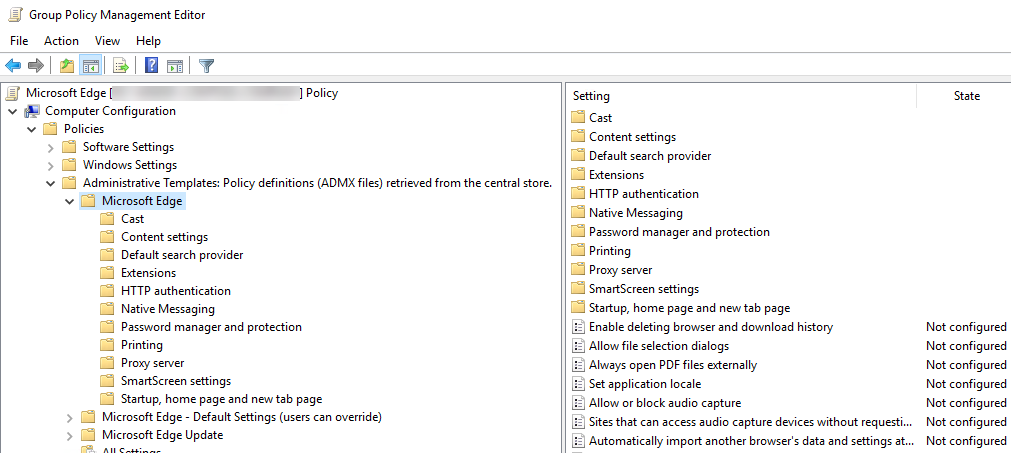
개별 컴퓨터에 관리 템플릿 추가
- 대상 컴퓨터에서 MicrosoftEdgePolicyTemplates를 열고 windows>admx로 이동합니다.
- msedge.admx 파일을 정책 정의 템플릿 폴더에 복사합니다. (예: C:\Windows\PolicyDefinitions)
- admx 폴더에서 적절한 언어 폴더를 엽니다. 예를 들어 미국에 있는 경우 en-US 폴더를 엽니다.
- msedge.adml 파일을 정책 정의 폴더의 일치하는 언어 폴더에 복사합니다. (예: C:\Windows\PolicyDefinitions\en-US)
- 파일이 올바로 로드되었는지 확인하려면 로컬 그룹 정책 편집기를 직접 열거나(Windows 키 + R을 누르고 gpedit.msc를 입력) MMC를 열고 로컬 그룹 정책 편집기 스냅인을 로드합니다. 오류가 발생하면 일반적으로 파일이 잘못된 위치에 있기 때문입니다.
2. 필수 또는 권장 정책 설정
Active Directory 및 개별 컴퓨터 모두에 대해 그룹 정책 편집기를 사용하여 필수 또는 권장 정책을 설정해 Microsoft Edge를 구성할 수 있습니다. 아래에 설명된 대로 적절한 노드를 선택하여 정책 설정을 컴퓨터 구성 또는 사용자 구성으로 범위 지정할 수 있습니다.
필수 정책을 구성하려면 그룹 정책 편집기를 열고 (컴퓨터 구성 또는 사용자 구성) >정책>관리 템플릿>Microsoft Edge로 이동합니다.
권장 정책을 구성하려면 그룹 정책 편집기를 열고 (컴퓨터 구성 또는 사용자 구성) >정책>관리 템플릿>Microsoft Edge – 기본 설정(사용자가 재정의할 수 있음)으로 이동합니다.
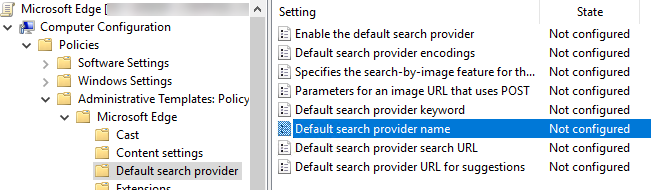
3. 정책 테스트
대상 클라이언트 장치에서 Microsoft Edge를 열고 edge://policy로 이동하여 적용된 모든 정책을 확인합니다. 로컬 컴퓨터에서 정책 설정을 적용한 경우 정책이 즉시 표시됩니다. 정책 설정을 구성하는 동안 열려 있었다면 Microsoft Edge를 닫았다가 다시 열어야 할 수 있습니다.
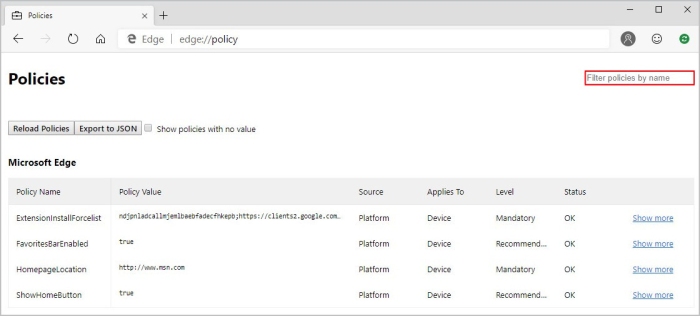
Active Directory 그룹 정책 설정의 경우 정책 설정은 도메인 관리자가 정의한 정기적인 간격으로 도메인 컴퓨터로 전송됩니다. 대상 컴퓨터는 정책 업데이트를 즉시 받지 못할 수 있습니다. 대상 컴퓨터에서 Active Directory 그룹 정책 설정을 수동으로 새로 고치려면 대상 컴퓨터의 명령 프롬프트 또는 PowerShell 세션에서 다음 명령을 실행합니다.
gpupdate /force
새 정책이 표시되기 전에 Microsoft Edge를 닫았다가 다시 열어야 할 수 있습니다.
또한 대상 컴퓨터에서 REGEDIT.exe를 사용하여 그룹 정책 설정을 저장하는 레지스트리 설정을 볼 수 있습니다. 이러한 정책 설정은 레지스트리 경로 HKLM\SOFTWARE\Policies\Microsoft\Edge에 있습니다.